Импорт продукции
Введение
В систему r_keeper Lite можно импортировать продукцию из файла Excel.
Импорт продукции можно использовать как в начале работы с системой так и в процессе работы с ней.
Чтобы облегчить и ускорить заполнение самого объемного и важного справочника при первом входе в меню Продукция > Вся продукция система предлагает импортировать товары и блюда из списка преднастроенных групп. Можно воспользоваться им или же загрузить свой файл с товарами или блюдами.
При переходе с других систем автоматизации вы также можете загрузить вашу продукцию через предустановленный импорт для данных систем.
Первичный импорт продукции
Преднастроенный справочник содержит в себе как товары, так и блюда. Импорт товаров из групп, предлагаемых системой содержит в себе необходимые настройки и данные по калорийности. Импорт блюд содержит базовые настройки и позволит создать первичную структуру меню.
Рассмотрим загрузку предустановленного справочника товаров на примере первого запуска системы, когда нет ни одного товара.
- Перейдите в меню Вся продукция и нажмите кнопку Импорт
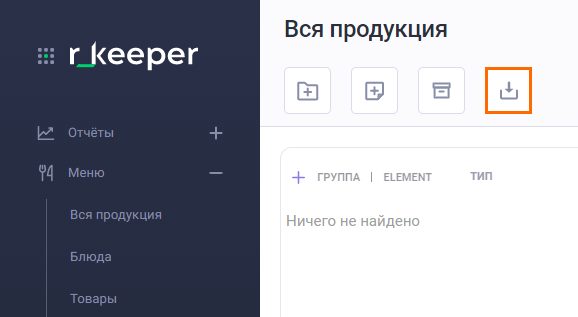
- В открывшемся поп-ап окне нажмите на

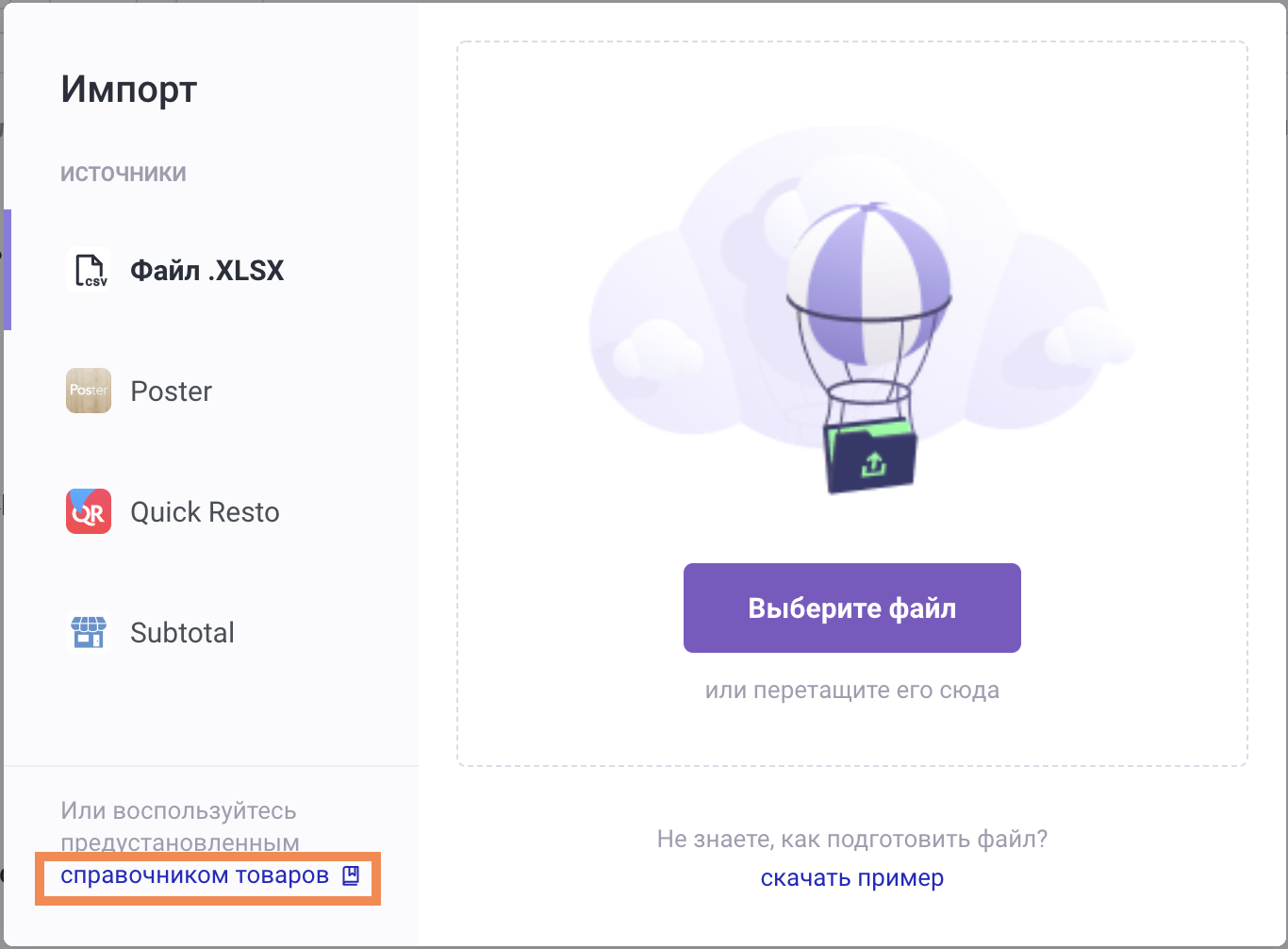
- Отметьте галочками желаемые группы товаров или блюд и нажмите Применить
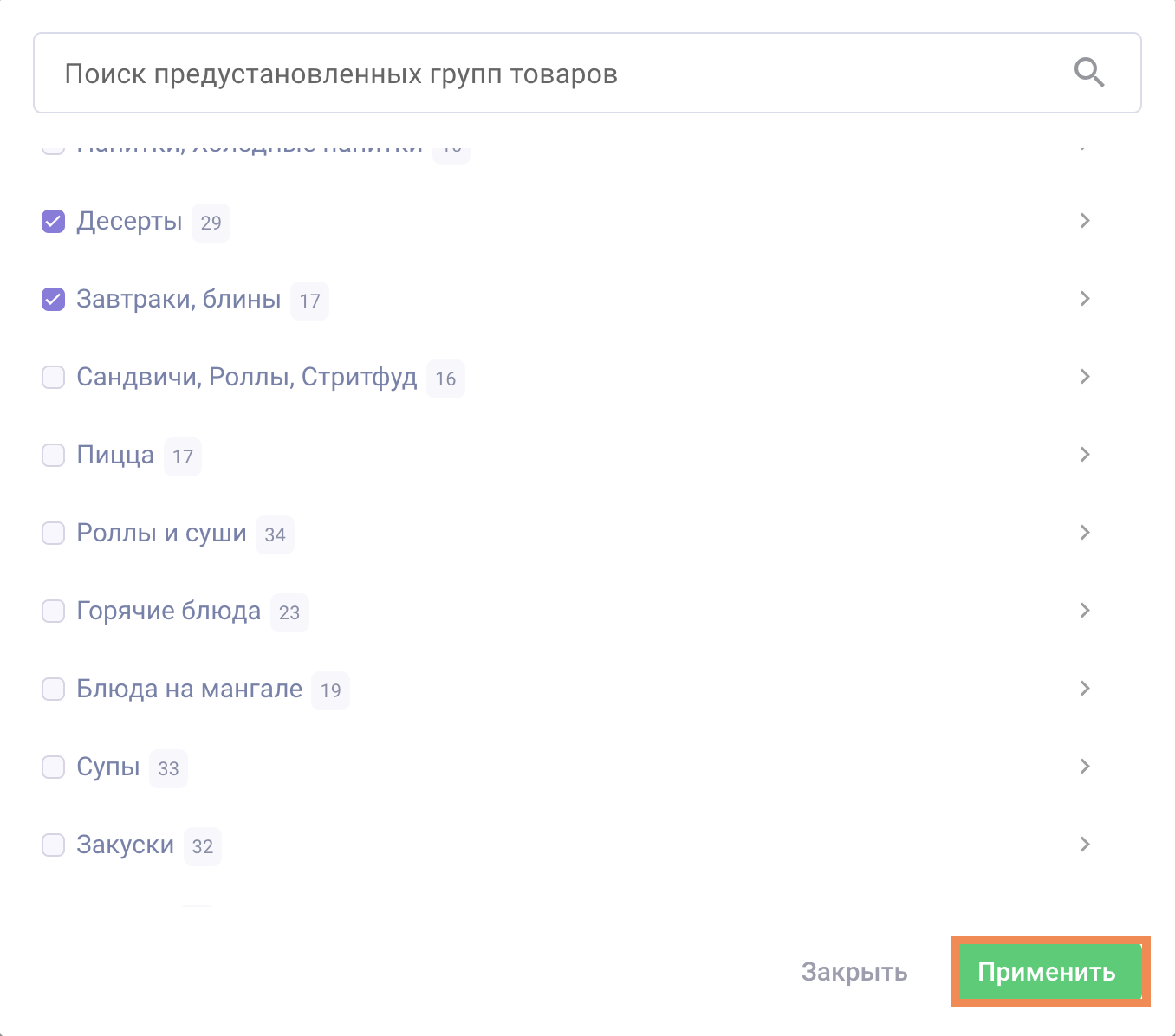
- Раскройте группы для загрузки и выбора только определенных позиций или воспользуйтесь поиском. Выбранный позиции также необходимо отметить галочками
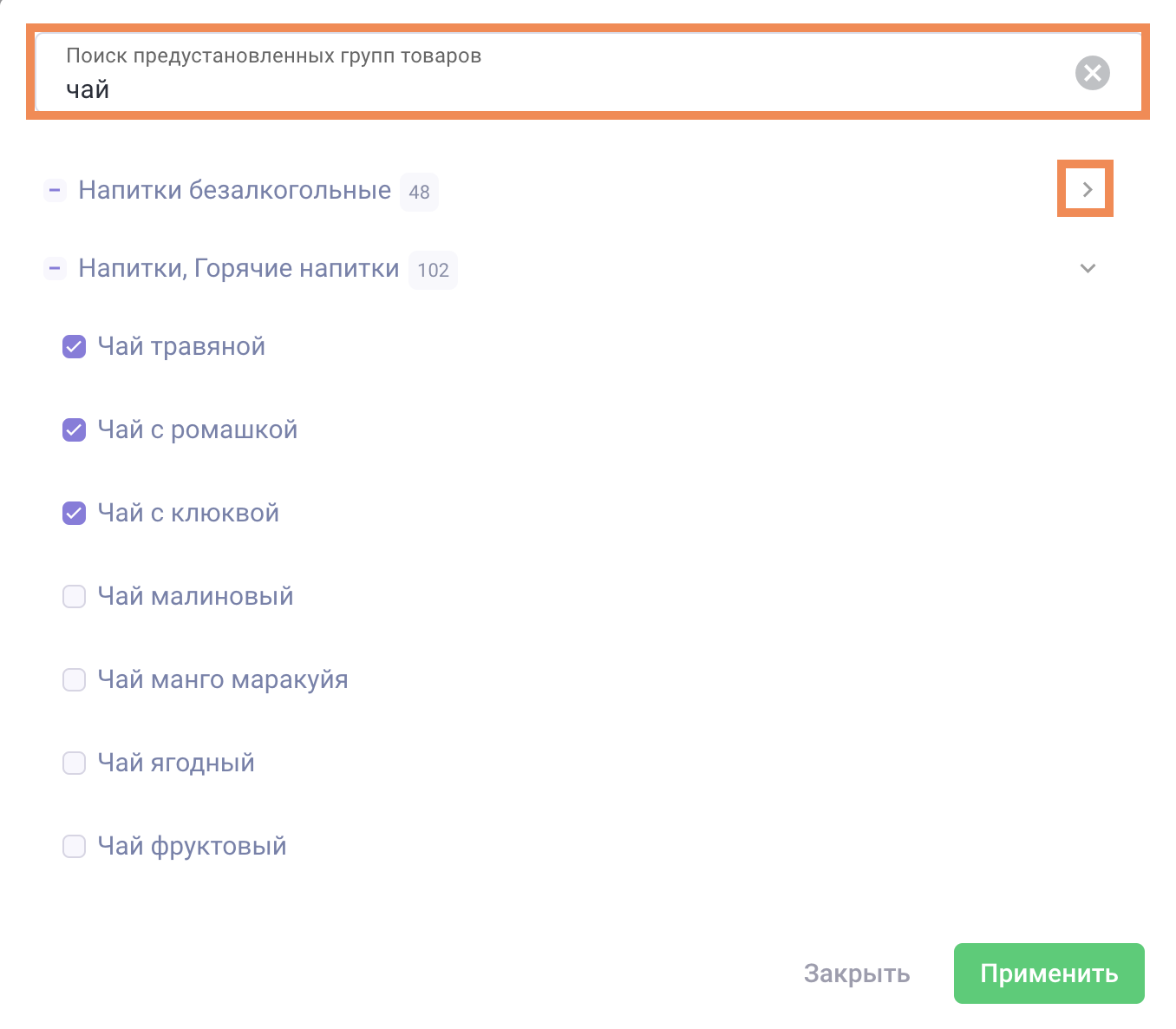
- Раскройте группы для загрузки и выбора только определенных позиций или воспользуйтесь поиском. Выбранный позиции также необходимо отметить галочками
- Начнется загрузка предустановленной продукции. В конце вы увидите отчет о результатах. Нажмите кнопку Закрыть. Выбранные позиции автоматически отобразятся в разделе Вся продукция
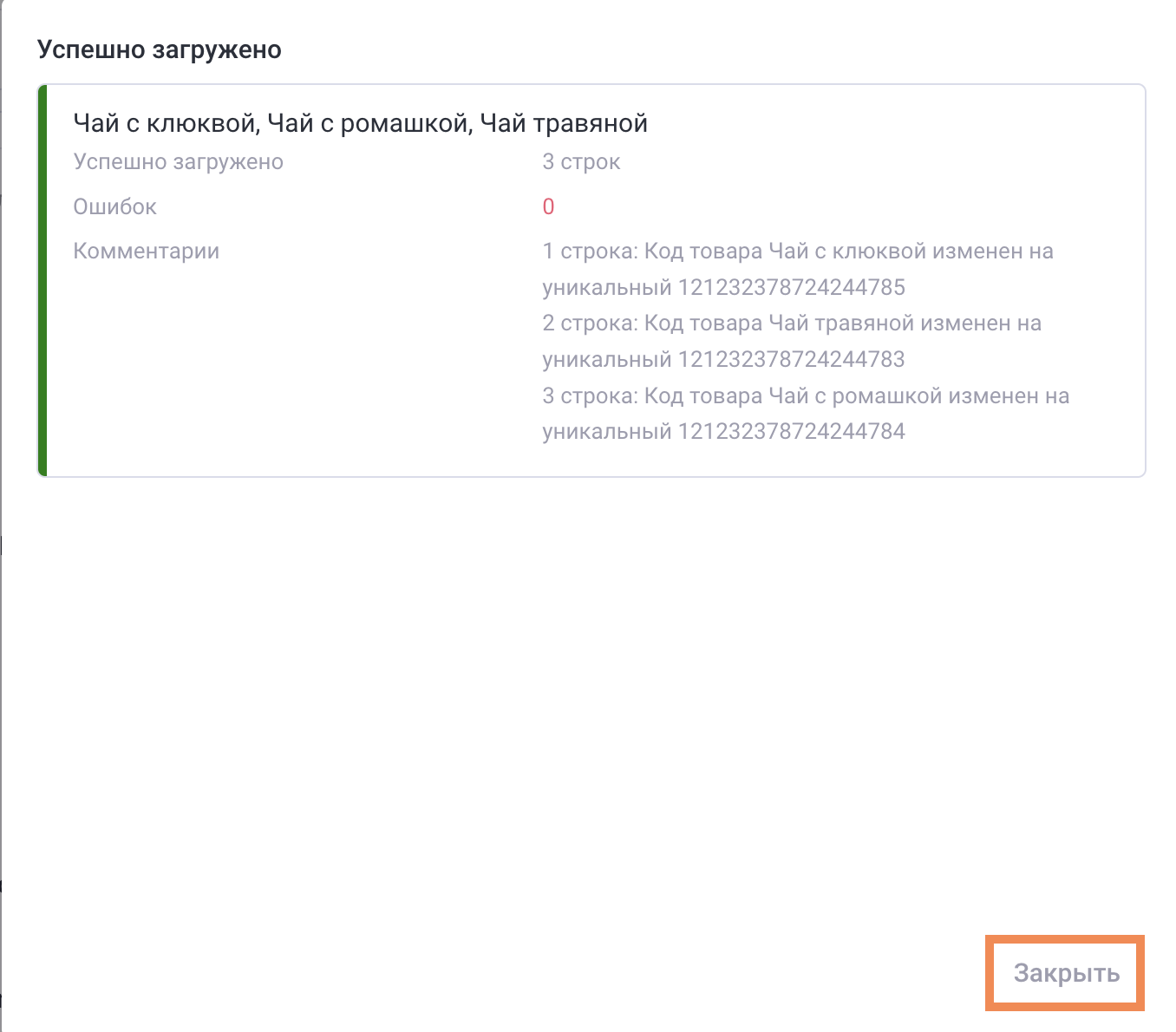
- При необходимости отмените загрузку выбранных позиций
 или приостановите ее
или приостановите ее  . Для возобновления загрузки нажмите
. Для возобновления загрузки нажмите 
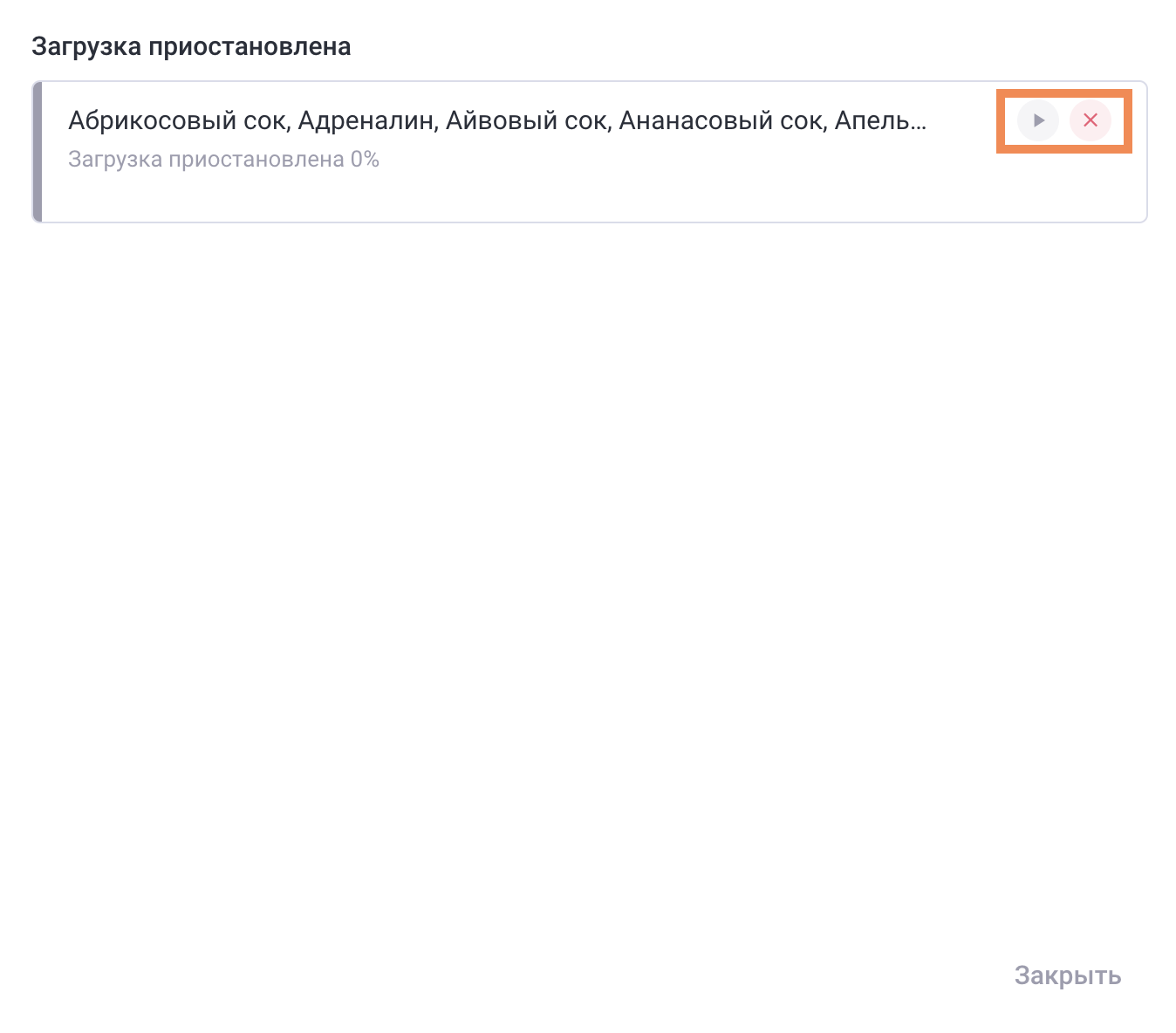
- При необходимости отмените загрузку выбранных позиций
Если требуется импортировать свою продукцию, перейдите в раздел Импорт из файла.
Импорт из файла
Импортировать продукцию в r_k Lite можно не только из самой системы, но и из внешних источников. Импорт работает через специально созданный Excel-файл.
- Перейдите в меню Вся продукция
- Нажмите кнопку импорта на панели инструментов
 . Откроется окно для импорта
. Откроется окно для импорта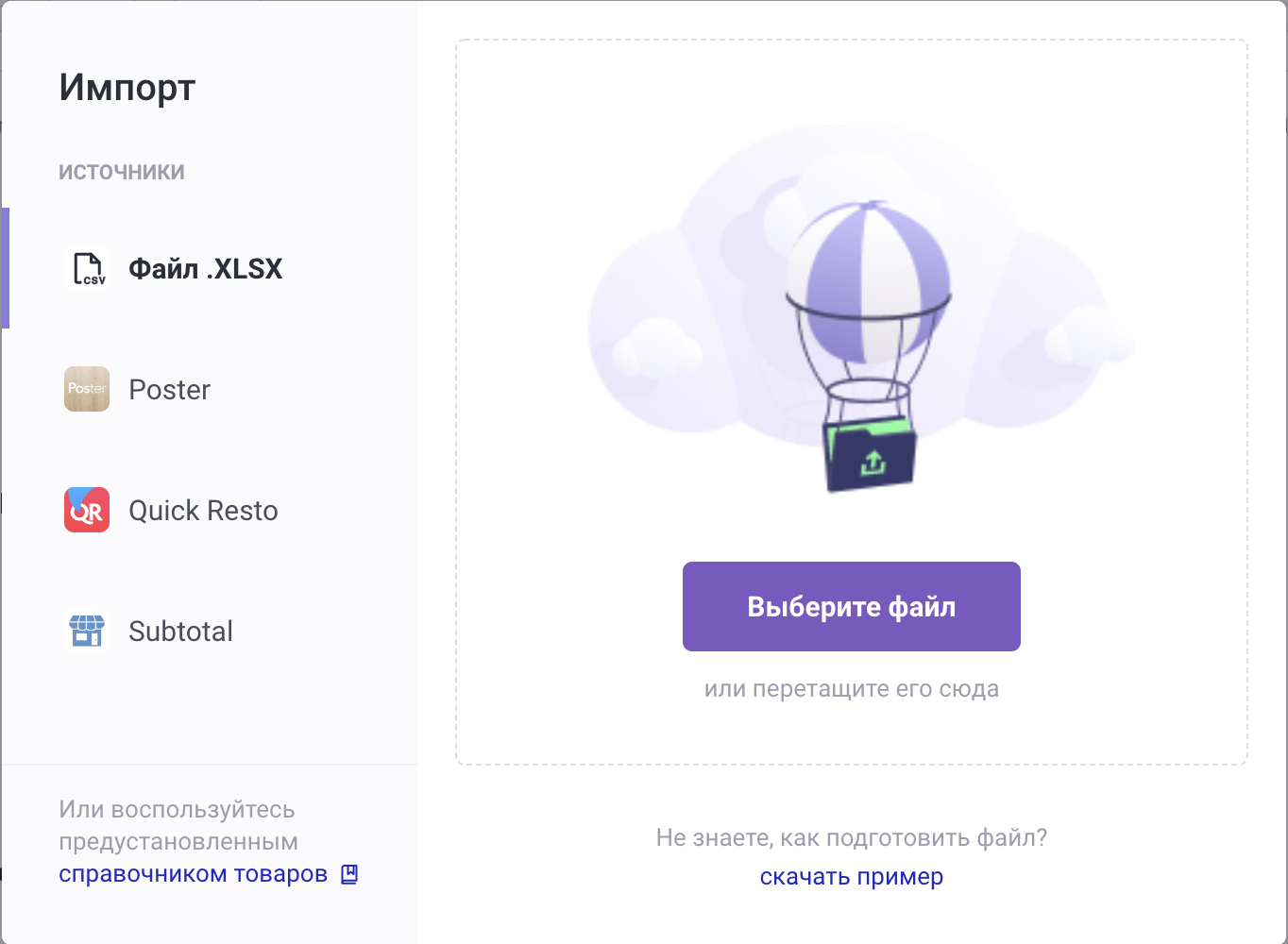
- Подготовьте Excel-файл в формате .xlsx с перечнем продукции. Шаблон файла можно скачать в r_keeper Lite по кнопке Скачать пример или непосредственно из статьи. Подробное описание параметров файла находится далее.
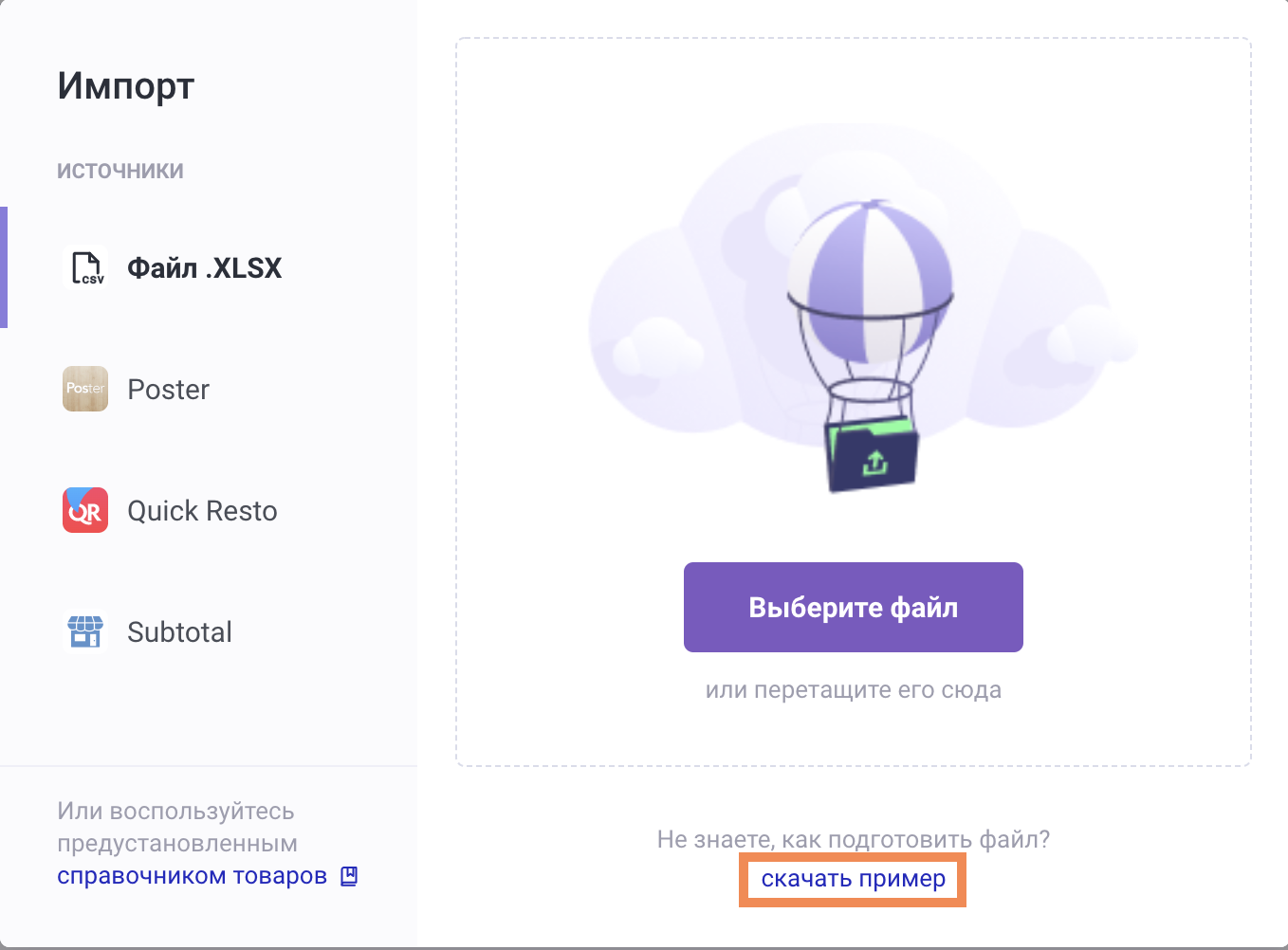
Прикрепите импортируемый файл через кнопку Выберите файл или перетащите созданный файл мышкой в окно для импорта. Начнется загрузка продукции в систему
загрузку выбранного файла можно отменить
 , приостановить
, приостановить и возобновить
и возобновить
Загрузка происходит построчно. Ошибка в одной строке не отменяет предыдущие успешно загруженные элементы и не останавливает загрузку последующих.
- По окончании обработки файла выводится окно об окончании загрузки: количество успешно загруженных строк, номера строк с ошибками и с детализацией ошибки по каждой из строк или комментариями.
Параметры файла импорта
Пользователь указывает файл, в котором каждая строка, кроме заголовка, соответствует одному элементу продукции. Не все поля и параметры могут быть заполнены.Первая загрузка файла всегда подразумевает собой создание новых элементов. При следующих загрузках поиск и сравнение названий происходит только по группам. Элементы, даже если такое же название уже существует, создаются заново.
- Тип — обязательное, принимает одно из значений:
- Товар
- Блюдо
- Полуфабрикат.
- Группа — перечисленные через "/" названия групп, в которую входит элемент. Если группы с полностью совпадающим названием и путем до нее не найдено, то она будет создана. Группа создается с указанным названием, а остальные параметры группы заполняются значениями по умолчанию. После создания группы, в нее помещается элемент. Группа может быть пустой и в этом таком элемент создается в корне.
- Код — может быть не заполнен, в этом случае генерируется по стандартному механизму. Если заполнен, то загружается как есть, без проверки на уникальность.
- Наименование — обязательное поле, содержит проверку на длину.
- Единица измерения — поиск по полному и сокращенному наименованиям среди активных элементов справочника единиц измерения. Если такого наименования не найдено, то элемент будет создан с единицей измерения по умолчанию для данного типа.
- Вес единицы — поле может быть не заполнено, в этом случае для единиц измерения, отличающихся от "кг", устанавливается значение 1. Если единица измерения указана, как "кг", то значение поля игнорируется. Только числовое значение.
- Цена продажи — может быть не задана. Числовое значение.
- НДС — поиск значения среди ставок справочника НДС. Может быть не задана. Если указанное значение не найдено, то поле остается пустым.
- Количество белков
- Жиров
- Углеводов
- Калорийность
- Калорийность — калорийность блюда в килокалориях.
- Продается на кассе — если товар продается на кассе, отметьте Да, иначе оставьте поле пустым.
- Маркированный товар — признак предмета расчета. Укажите в поле Да, если товар относится к группе маркированных. Оставьте поле пустым, если товар не относится к группе маркированных.
В полях Продается на кассе и Маркированный товар для корректной передачи данных в систему необходимо соблюдать регистр. Укажите Да если товар продается на кассе или относится к маркированным, иначе оставьте поле пустым.
После загрузки файла в r_k Lite, дополнительных изменений данных полей в карточке товара вносить не нужно, система самостоятельно проставит признак предмета расчета Маркированный товар, а также отметит нужно ли Сканировать код маркировки на кассе в зависимости от заданных в файле параметров.
Импорт из других систем автоматизации
Если ранее вы работали в другой системе автоматизации — существует возможность загрузить меню с помощью предустановленного импорта.
r_keeper Lite поддерживает импорт продукции из нескольких систем автоматизации: Poster, Quick Resto, Subtotal.
Для импорта продукции в личном кабинете:
- Перейдите в меню Вся продукция
- Нажмите кнопку импорта на панели инструментов
 . Откроется окно импорта
. Откроется окно импорта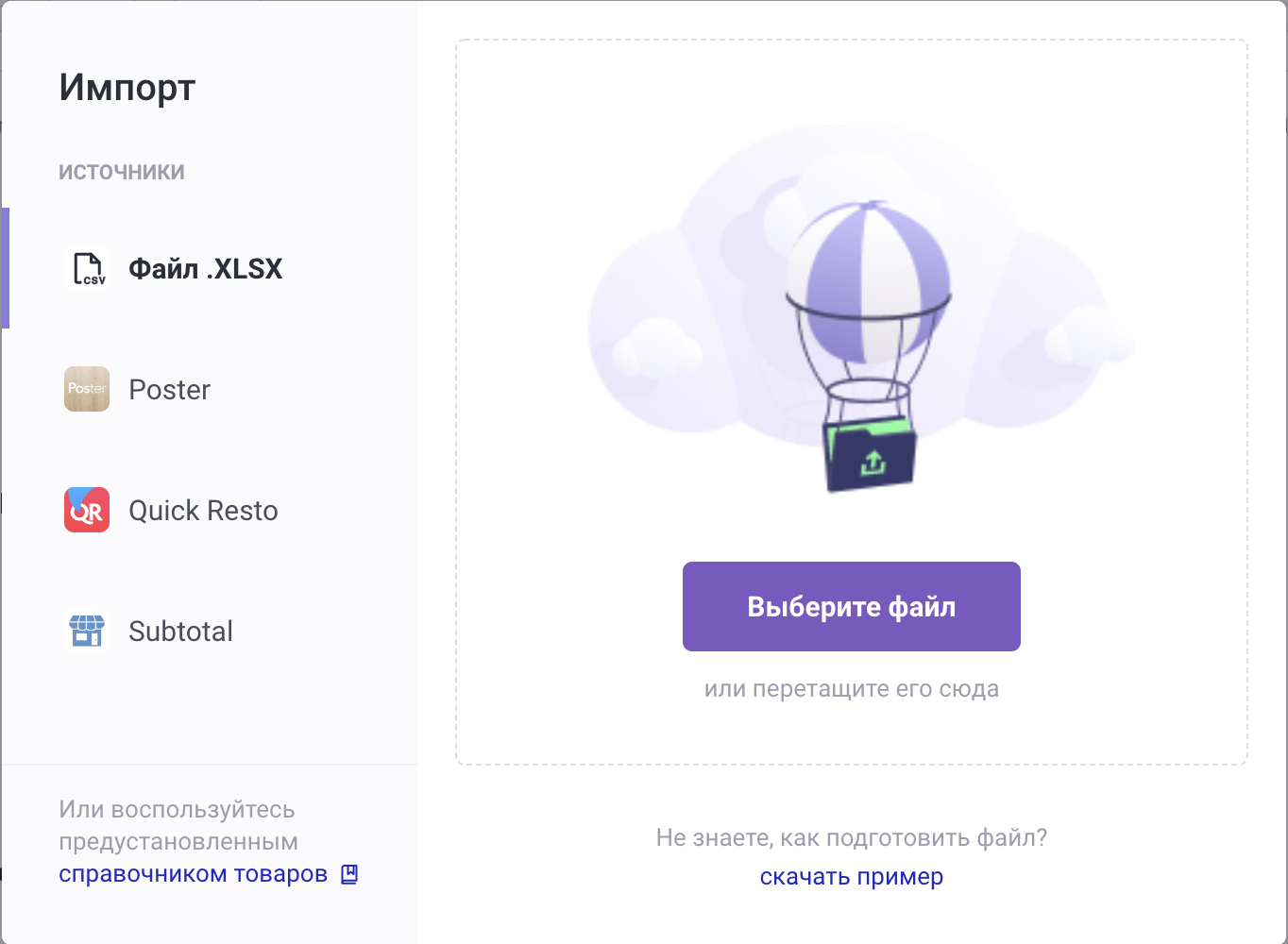
Выберите свою прошлую систему автоматизации в меню слева
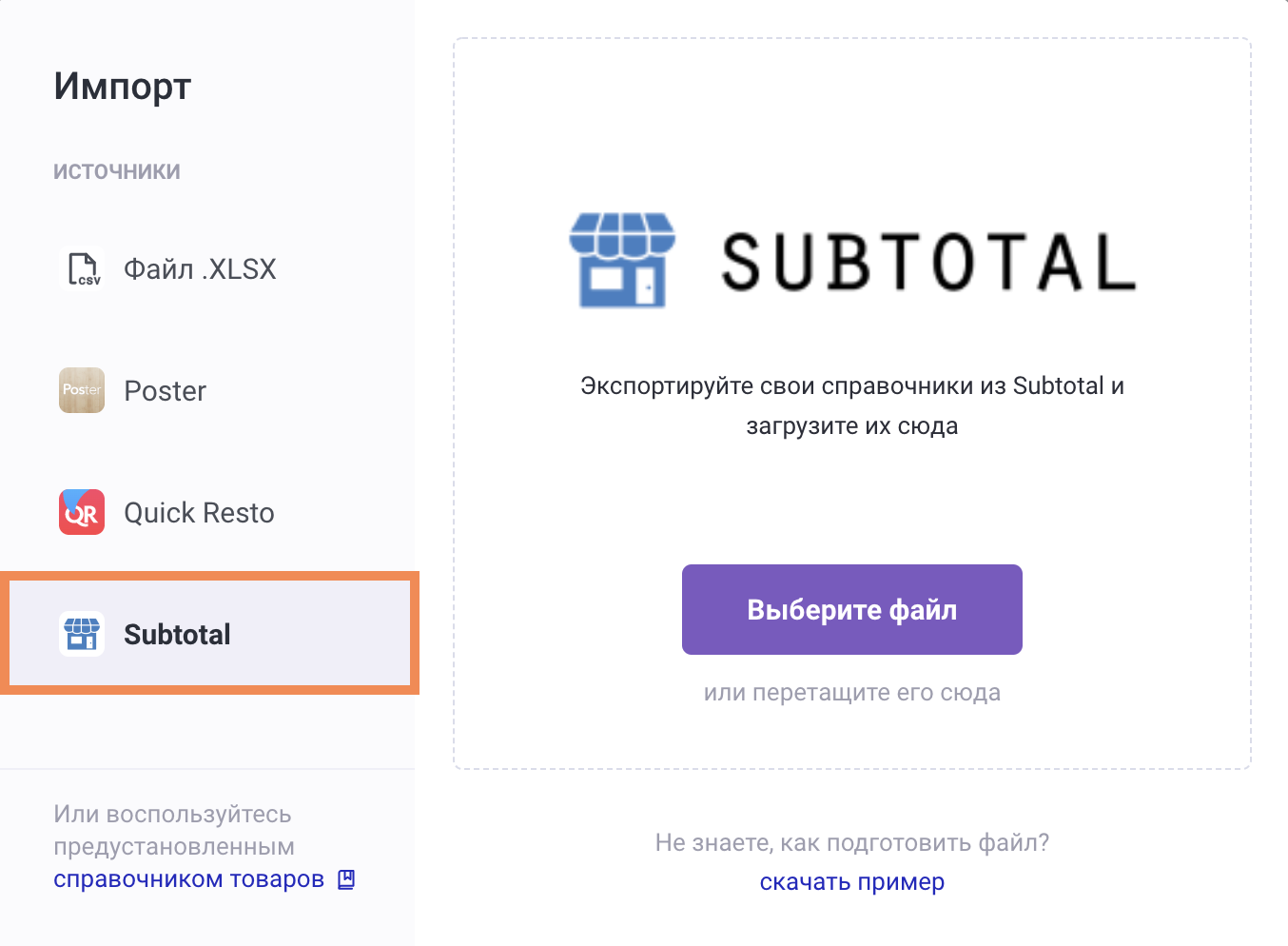
Предварительно сделайте выгрузку в формате Excel из вашей старой системы автоматизации
- Нажмите на Скачать пример и проверьте, что ваша выгрузка из другой системы соответствует шаблону. При необходимости внесите правки в файл
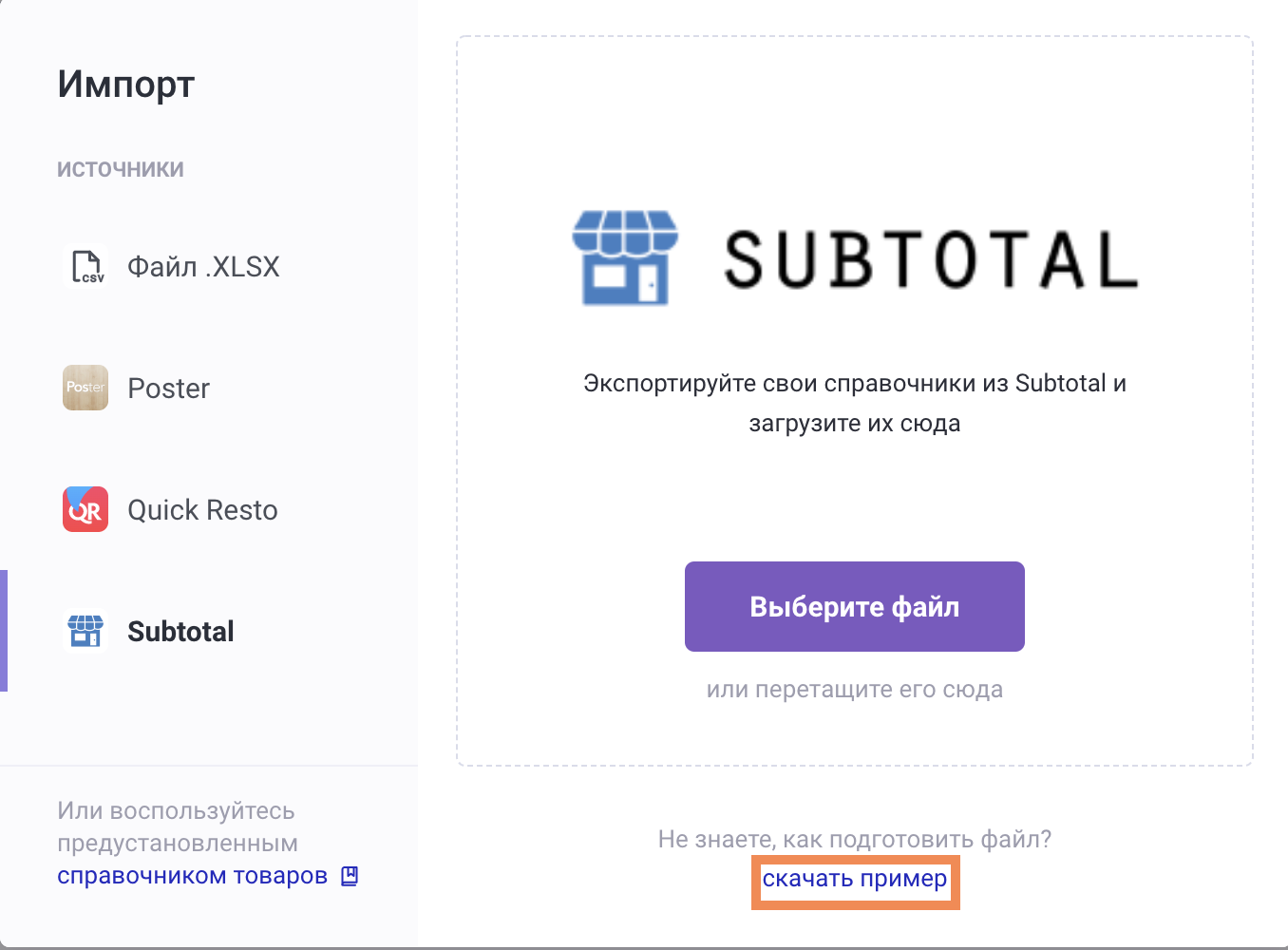
- Перенесите подготовленный файл в окно импорта или воспользуйтесь кнопкой Выберите файл. Начнется загрузка продукции в систему
- Загрузку выбранного файла можно отменить
 , приостановить
, приостановить и возобновить
и возобновить
- Загрузку выбранного файла можно отменить
- Продукция загрузится из файла Excel в систему r_keeper Lite.
Рекомендации по импорту из сторонних систем
При импорте из Quick Resto шаблон файла содержит сразу несколько разделов с меню:
- Полуфабрикаты
- Блюда
- Ингредиенты
- Тех. карта.
Для загрузки только одного из разделов удалите строки с другими разделами и оставьте только необходимый для загрузки. Если необходимо загрузить большое количество строк, вставьте новые строки под шапками таблиц.
При импорте продукции из Poster следует загружать продукцию в следующем порядке:
- Полуфабрикаты
- Блюда
- Ингредиенты
Чтобы избежать дублирования, проверьте файл ингредиенты и загрузите им только новые позиции, которые не были загружены в составе полуфабрикатов или блюд
Для загрузки товаров вы можете воспользоваться традиционным шаблоном импорта или внести их вручную.